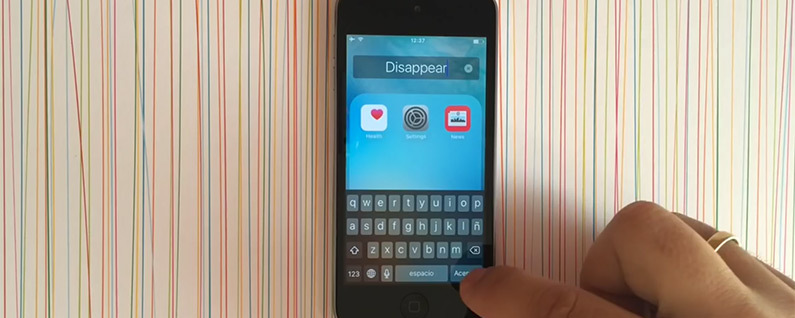
Пусть поет хор, мы наконец-то можем удалить стандартные приложения Apple на iPhone. До iOS 10 существовали только обходные пути, которые позволяли скрывать приложения либо в папке, либо путем включения ограничений для приложений, но на самом деле они не исчезли. Apple наконец-то позволяет нам удалять стандартные приложения с главного экрана iPhone. Мы не совсем уверены, освобождает ли удаление приложений какое-либо хранилище на iPhone, но удаленные стандартные приложения, безусловно, не видны и не принимаются во внимание. Если вы решите, что хотите вернуть какой-либо из них, просто посетите App Store, чтобы повторно загрузить их. Вот как удалить стандартные приложения на iPhone.
Связанный: Как создать новый домашний экран на вашем iPhone
Для этого вам потребуется iOS 10 или новее. Чтобы удалить стандартные приложения на iPhone:
Найдите стандартные приложения Apple, которые хотите удалить.
Нажмите и удерживайте значок приложения, пока все они не встряхнутся.
Вы заметите, что некоторые стандартные приложения нельзя удалить. Это такие приложения, как «Найти iPhone», «Камера», «Здоровье» и «Кошелек». Однако многие из них можно удалить, например iTunes Store, iBooks, «Найти друзей», «Калькулятор» и т. Д.
Нажмите X в верхнем левом углу, чтобы удалить приложение.
* Этот пост является частью iPhone LifeСовет дня информационного бюллетеня. Зарегистрироваться. *
Если вы решите повторно загрузить одно из стандартных приложений Apple в будущем, просто откройте App Store, найдите приложение и загрузите его.